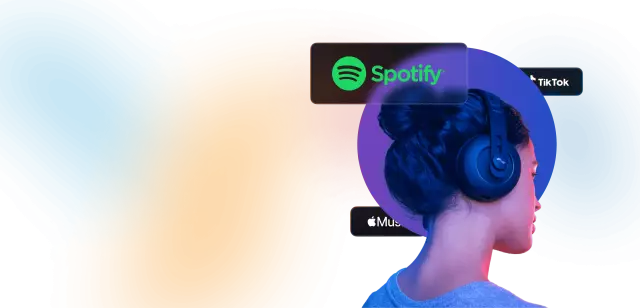ב- The Sims 2, המפתחים מספקים את האפשרות להוסיף תוכן מותאם אישית. אתה יכול למצוא עבודות רבות מעניינות ואיכותיות ברשת, אך מה אם אתה רוצה לקשט את המשחק במשהו משלך, אישי יותר, למשל, לטעון את התמונה המועדפת עליך למשחק?

זה הכרחי
- - התמונה;
- - SimPE;
- - Microsoft. NET Framework;
- - עורך גרפיקה.
הוראות
שלב 1
על מנת להחיות את הרעיון אתה זקוק לתוכנת SimPE ולעורך גרפי. יש לזכור כי SimPE אינו פועל ללא חבילת Microsoft. NET Framework. הדרך הקלה ביותר לטעון תמונה למשחק היא לצבוע מחדש תמונה או ציור קיימים (משחק). הפעל את SimPE ובחר בכרטיסיה סדנת אובייקטים. לחץ על כפתור "התחל" והמתין עד שכל האובייקטים מהקטלוג נטענים. ברשימה שמופיעה בחר בקטע "קישוטים" ובקטגוריית "קיר".
שלב 2
בחר תמונה או פוסטר שמתאימים לגודל ולפרופורציות לתמונה שלך, בחר אותה באמצעות כפתור העכבר השמאלי ולחץ על כפתור "הבא". בקבוצה "משימות" השתמש ברשימה הנפתחת כדי להגדיר את הערך "צביעה מחדש". לחץ על כפתור "הבא" או התחל ושמור את צבע הצבעים העתידי שלך על ידי מתן שם מקורי לקובץ וציין את הספרייה הרצויה.
שלב 3
עבור לכרטיסייה תצוגת תוסף ופתח את משאב תמונת המרקם (TXTR) על ידי לחיצה שמאלית עליו. בשדה עורך TXTR, לחץ לחיצה ימנית על המרקם ובחר ייצא מהתפריט הנפתח. שמור את התמונה בספריה שתוכל למצוא את עצמך. מזער את תוכנית ה- SimPE.
שלב 4
הפעל עורך גרפיקה ופתח את התמונה שתרצה לטעון למשחק, כמו גם את התמונה שיצאת זה עתה. הכניסו את התצלום שלכם למרקם הציור, בחרו את הסקאלה הרצויה לתצלום, מבלי להפר את מידות המידות והפרופורציות, ושמרו את התמונה החדשה בקובץ נפרד (או באותו - זה לא משנה).
שלב 5
הרחב את ה- SimPE ולחץ באמצעות לחצן העכבר הימני על המרקם בשדה עורך TXTR, בחר ייבוא בתפריט הנפתח או לחץ על הכפתור באותו שם בחלון התוכנית. ציין את הנתיב למרקם שיצרת, הוא יחליף את המשחק. כדי למנוע מהתמונה שלך לשנות את תצוגתה כאשר המצלמה מתקרבת, לחץ לחיצה ימנית על המרקם ובחר באפשרות עדכן את כל הגדלים.
שלב 6
וודא ששדה Format מוגדר ל- DXT3Format (זה ימנע אובדן איכות). לחץ על כפתור Commit ושמור את השינויים שבוצעו בקובץ. אינך צריך לשנות דבר במשאב עקיפת החומר (MMAT). במידת הצורך ניתן לשנות את מאפייני החומר בסעיף הגדרת חומר (TXMT), אך ללא ידע מיוחד עדיף שלא לערוך אותו.
שלב 7
מקם את קובץ החבילה שנוצר בתיקיית הורדות, הפעל את המשחק ותהנה מהתוצאה. זכרו שיש פריטים בקטלוג שלא ניתן לצבוע אותם מחדש. אם אתה נתקל רק באחד, הצבע מחדש לא יוצג. במקרה זה, פשוט בחר אובייקט אחר לצביעה מחדש. כמו כן, אל תתן לקובץ שלך שם ארוך מדי - זה יכול גם לגרום לצביעה מחדש לא להופיע במשחק.